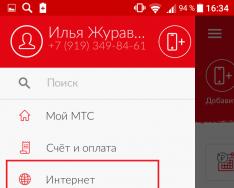Та компьютер эсвэл зөөврийн компьютер дээрээ чимээгүйхэн сууж байх тохиолдол гардаг. Жишээлбэл, та вэбсайт эсвэл номноос нийтлэл уншиж байхад дэлгэцийн дэлгэц харанхуй болсон байна. Дэлгэцийн арын гэрэлтүүлэг дахин шаардагдахын тулд та гар дээрх товчлуурыг дарах эсвэл баавгайг устгах хэрэгтэй.
Чи яагаад ийм их догдолж байгаа юм бэ? Баруун талд тохируулсан цахилгаан хангамж байрладаг. Эдгээр нь зөөврийн компьютер болон нэтбүүкүүдэд илүү тохиромжтой, учир нь тэд цахилгаан эрчим хүчийг илүү хүндэтгэдэг, илүү нарийвчлалтай, эрчим хүч хэмнэдэг.
Дэлгэц нь зөвхөн нэг цагийн турш идэвхгүй байх үед унтардаг бөгөөд энэ нь ихэвчлэн тохируулагдаагүй эсвэл шаардлагатай мөч хүртэл үл хүндэтгэдэг тохируулгатай байдаг.
Нина үүнийг олох болно.
Windows 7-ийн цахилгаан ашиглалтын хугацааг тохируулах
Мэдэгдлийн хэсэг дэх цахилгаан дүрсний хажууд хулганы баруун товчийг дарна уу
Хэрэв тэнд юу ч байхгүй бол нийтлэлийг уншина уу. Эсвэл Movable самбараас өмсгөл дээр дараад тэнд байгаа дүрсийг олоорой.
Бидний сонгосон төгсгөлд тэнхлэг гарч ирнэ Цахилгааны амьдрал

Та үүнийг Эхлэх - Удирдлагын самбар - Цахилгаанаас олох боломжтой ("Их дүрсүүд" -ийг харах үед)
Цаашаа явцгаая Цахилгааны төлөвлөгөөг тохируулах
Бид танд шаардлагатай бол тохируулах болно - илүү их цаг харанхуйлахі Вимкненнябатерейгаас эсвэл батерейгаас (та "Үгүй" гэж тохируулснаар асааж болно).
Дараа нь дарахаа бүү мартаарай мөнгөө хэмнээрэй

Бүх зүйл маш тодорхой байгаа тул би мэдээлэхээс буцдаггүй.
Windows XP-ийн цахилгаан ашиглалтын хугацааг тохируулах
Та Windows 7-ийн нэгэн адил тохиргоо руу орж болно: Start - Control Panel - Electrical.
Дараа нь таб руу очно уу Орон сууцны менежментийн схемүүд.
Та суулгасан схемүүдийн аль нэгийг сонгож болно - магадгүй танд тохирсон нэг нь байж магадгүй юм.
Эсвэл анхны схемийг өөрчил.

Хэрэв энэ нь тус болоогүй бол баруун талд нь илүү өрөвдөлтэй зүйл байж магадгүй, гэхдээ бид ажлын цагаар мониторын дэлгэц харанхуйлахгүйн тулд үүнийг тохируулах хэрэгтэй.
Андройд үйлдлийн систем дээр ажилладаг ихэнх ухаалаг утас, таблетуудын хувьд хэрэв та тухайн цаг хугацаанд төхөөрөмжтэй өдөр тутмын ажил хийгээгүй бол 30 секундын дараа дэлгэц асч, унтах горимд шилждэг. Энэ төрлийн тохируулгыг принтерүүд угаасны дараа зайны цэнэгийг хэмнэхийн тулд суулгадаг Гаджетын хамгийн эрчим хүч хэмнэдэг элемент бол дэлгэц юм.
Зарим тохиолдолд дэлгэцийн автомат харагдах байдал сайн биш байдаг
Гэсэн хэдий ч, энэ сонголт нь элэгдэж эхлэхэд нөхцөл байдал ихэвчлэн үүсдэг. Жишээлбэл, хэрэв та дэлгэцээс унших гэж яарахгүй байгаа бол шатахгүйгээр цонхоор гарч болох бөгөөд та асаах товчийг дарж, төхөөрөмжийн түгжээг тайлж, үргэлжлүүлэхийн тулд шаардлагатай фрагментийг олох хэрэгтэй. Хугацааг дараах тохиолдолд мөн ашиглаж болно.
- зураг, видеог үзэх;
- Тоглох, энэ үеэр користувачийн үйл ажиллагааны завсарлага нь маш их цаг зарцуулдаг (жишээлбэл, шалгалт);
- GPS байршил асаалттай үед навигацийн газрын зураг бүхий робот.
Завсарлага - аливаа үйл ажиллагааны завсарлага. Цаг - цаг, гадуур - завгүй, ядрах, идэвхгүй байх. Vikoristovuetsya дуулах цаг завсарлага авах.
Зарим программуудад системийн хугацаа хэтрүүлэх функц (видео тоглуулагч, тоглоом) байдаг боловч бүгд тийм биш. Андройд дэлгэц асахгүй, төхөөрөмж унтах горимд орохгүйн тулд үүнийг хэрхэн хийхийг олж мэдье.
Андройдын цахилгаан хэрэгслийг ашиглан унтах горимоо тохируулж байна
Та Андройд дэлгэцээс гарч, хэрэглэгчийн идэвхгүй байдлаас болж унтах горимд орсны дараах цагийг тохируулах боломжтой бөгөөд үүнийг системийн тохиргооноос хийж болно. Үүнийг хийхийн тулд та ухаалаг гар утас эсвэл таблетынхаа тохиргоо руу орох хэрэгтэй, гэхдээ энэ нь "Android-д зориулсан тохиргоо руу очно уу" гэсэн хэсгийг сонгоод " Дэлгэц", пидроздили хаана байна" Унтах горим»Хэрэв хүчин чадал нь төхөөрөмжид шилжсэн бол шаардлагатай цагийг тохируулна уу эсвэл та энэ сонголтыг асаахыг хүсч байна.

Дэлгэцийн агшинд Huawei MediaPad T3 8 таблетын ажиллах хугацаа дууссаныг харуулсан бөгөөд энэ нь унтах горимд шилжих боломжгүй юм. Бусад гаджетуудад та энэ зүйлийг ашиглаж болно " Николи" эсвэл " Унтах горимыг асаана уу».
Энэ бол хамгийн энгийн, гэхдээ хамгийн оновчтой арга биш, учир нь... Энэ сонголт нь суулгасан бүх програмын хөргөлтийн цагийг тохируулдаг. Хэрэв бид арьсны хөтөлбөрийг өөрийн сэрэх цагт тохируулах эсвэл тодорхой програмын хувьд ажлын цагаар унтах горимд шилжих шаардлагатай бол бид тусгай хэрэгслийг хурдан ашиглах хэрэгтэй болно.
Гуравдагч этгээдийн дэлгэцийн тохируулга
Google Play каталогоос та Андройдыг ичээнээс хамгаалах олон тооны програмуудыг олох боломжтой. Хамгийн алдартайг нь авч үзье.
Дуусдаггүй дэлгэц
" гэж нэрлэгддэг жижиг бөгөөд хялбар нэмэлт. Дуусдаггүй дэлгэц» Унтах горим идэвхгүй болсон бөгөөд сонгосон програмууд ажиллаж байх үед дэлгэц унтарч болохгүй.


Хэрэгсэлтэй ажиллах нь маш энгийн - үүнийг ажиллуулаад дэлгэц нь бүрмөсөн харанхуйлах програмуудыг сонго.

Уг хэрэгсэл нь ухаалаг утас/таблет дээр суулгасан хамгаалалтын программыг зөв тодорхойлж, програм хангамжгүй, ойлгомжтой байдаг.
Гайхалтай нэмэлт зүйл бол урд камерыг ашигладаг тул хэрэглэгч үзэж байх үед дэлгэц унтардаггүй. "Hold Screen On Demo" горимын доорх камер нь операторын нүдний ард байрладаг бөгөөд эцэст нь дэлгэцэн дээр харагдахаа больж, хэрэгсэл нь үүнийг асаадаг.


Hold Screen On Demo нь камер дэлгэцийг харж, дэлгэц унтарсан үед дэлгэцийг асаах боломжийг олгодог тусгай програмуудын жагсаалтыг өөрчлөх чадвартай. Нэмэлт нь үнэ төлбөргүй бөгөөд зар сурталчилгаагүй
Хэрэв энэ хэрэгсэл танд тохирохгүй бол Google Play хэсэгт " Үүнтэй төстэй» Та одоо илүү дэвшилтэт хэрэгслүүдийн өөр хувилбаруудыг олох боломжтой
Витання! Хоёр өдрийн турш би маш чухал ажил хийж, ерөнхийдөө статистик хэлье :). Мөн бид танд тэр даруй мэдэгдэх болно сарлагийн викнути ичээний горимі Дэлгэцийг холбож байна Windows 7-д. Хэрэв та компьютерээ тайван орхиж, товчлуурыг дарж, баавгайгаа маажихгүй бол нэг цагийн дараа дэлгэц асч, унтах горимд шилжих болно гэдгийг та мэднэ. .
Бүх зүйл маш сайн байна, та эрчим хүч, дэлхийн дулаарал болон бусад сүйрлийг хэмнэх хэрэгтэй, гэхдээ автоматаар унтах горимд шилжих нь олон таагүй байдлыг авчрахаас гадна дэлгэцийг автоматаар унтраадаг.
Та онлайнаар кино үзэх үедээ таталт өгсөн байж магадгүй бөгөөд 10 орчим минутын дараа дэлгэц асч, товчлуурыг дарах эсвэл баавгайд хүрэх хэрэгтэй. Эсвэл тэд интернетээс татаж авахаа больж, компьютер ичээний горимд орж, бүх зүйл зогссон, энэ бол асуудал юм. Тэдгээрийг харахын тулд та дэлгэцийн автомат горимыг асааж, унтах горимд шилжих хэрэгтэй. Бид нэг дор юу авч болох вэ?Эхлэх товчийг дараад руу очно уу.

Самбар дээр караван байна "Электролайф"мөн йогоо сонго.

Дэлгэцийг автоматаар асаах болон унтах горимыг хоёр төлөвлөгөөнд өөрөөр тохируулж болно: "Тэнцвэр"Энэ төлөвлөгөөг цахилгаан шугамд холбогдсон суурин компьютер, зөөврийн компьютерт ихэвчлэн ашигладаг. I "Эрчим хүч хэмнэх", зөөврийн компьютер нь цахилгаан тэжээлд холбогдсон үед автоматаар асдаг. -д тааруулъя "Тэнцвэргүй"горим, шинэ нэгний өмнө түлхэх.

Таны мэдэж байгаагаар би 10 минутын дараа дэлгэцийг унтрааж, 30 минутын дараа автоматаар унтах горимд шилжих ёстой. Танд хэрэгтэй зүйл бол зөвхөн цагийг солих эсвэл "Үгүй" гэснийг сонгоод бүрэн унтраах явдал юм. Өөрчлөсний дараа товчлуур дээр дарахаа бүү мартаарай "Амьдралаа авраач".
 Та болон таны бүх найзууд одоо тайван кино үзэж, удаан хугацаанд сатаарахаа болино. Компьютер мониторыг автоматаар сэрээж, унтах горимд шилжихгүй.
Та болон таны бүх найзууд одоо тайван кино үзэж, удаан хугацаанд сатаарахаа болино. Компьютер мониторыг автоматаар сэрээж, унтах горимд шилжихгүй.
Нэг цаг идэвхгүй болсны дараа монитороо автоматаар унтраах нь Windows үйлдлийн систем суулгасан орчин үеийн ихэнх компьютер дээрх стандарт програмчлалын функцүүдийн нэг юм. Ийм холболтын мэдрэмж нь цахилгаан эрчим хүчний богино хугацааны хэрэглээ, дэлгэцийн үйлчилгээний сааталтай холбоотой юм. Та зүгээр л компьютер дээрээ энэ сонголтыг идэвхжүүлж, тохируулж болно.
Цахилгаан ашиглалтын хугацааг тохируулах
Хэрэв та Windows 7 үйлдлийн систем дээр хаах функцийг идэвхжүүлэх шаардлагатай бол дараах алхмуудыг хийх шаардлагатай.
Үүнийг блоклохын тулд дэлгэцэн дээр дарна уу
Хэрэв та үйлдлийн системд нууц үг тохируулсан бол компьютераа асаах эсвэл "унтах" горимоос гарсны дараа Windows 7 танаас нууц үг байнга шаарддаггүй тул та үүнийг одоо үүсгэх хэрэгтэй.

Одоо та цонхоор хаагдахгүй бөгөөд ичээнээс гарах үед нууц үгээ оруулахыг хүссэн дэлгэцэн дээр гарч ирэх болно.
Сэдвийн талаархи видео
Сайн сурталчилгаа:
Windows 7 дээр түгжих дэлгэцийг унтрааж байна
Үнэн хэрэгтээ мэргэжлийн компьютер бүр компьютерээ хянаж, хэн нэгний нүднээс хамгаалж болох файлуудыг хадгалдаг. Энэ нь оффисын ажилчид болон бага насны хүүхэдтэй аавуудад тохиромжтой. Гуравдагч этгээдийн үүлэн бүртгэлд хандах хандалтыг хязгаарлахын тулд Windows 7-ийн үйлдвэрлэгчид түгжээтэй дэлгэцийг нэвтрүүлсэн бөгөөд энэ нь энгийн хэдий ч зөвшөөрөлгүй хандалтын эсрэг ноцтой саад болж байна.
Тухайн компьютерийн цорын ганц хэрэглэгч хүмүүс яагаад тогтмол асаалттай, системийн сул зогсолтын хамгийн бага цагийг сонгох боломжтой түгжээтэй дэлгэцтэй байх ёстой гэж?
Нэмж дурдахад, хэрэв та компьютерийг асаах бүртээ нууц үгээ тохируулаагүй бол нууц үгээ оруулах ёстой бөгөөд энэ нь хэрэглэгчийн аль хэдийн хөрөнгө оруулалт хийсэн үнэ цэнэтэй цагийг дэмий үрдэг.
Windows 7 дээр түгжих дэлгэцийг харуулахыг идэвхжүүлдэг
Түгжих дэлгэцийн дэлгэцийг тохируулах хэд хэдэн арга байдаг - тэдгээр нь таны системд хэр идэвхтэй байгаагаас хамаарна.
Арга 1: "Хувийн тохиргоо" хийх дэлгэц амраагчийг идэвхжүүлэх
Систем удаан хугацаанд ажиллахгүй байх үед таны компьютер дээр дэлгэц амраагч гарч ирэх бөгөөд та түүнээс гарах үед цаашдын ажилд нууц үг оруулах боломжтой - энэ бол таны асуудал юм.

Арга 2: компьютер унтарсан үед дэлгэц амраагчийг асаана уу.
Энэхүү глобал тохируулга нь бүхэл бүтэн системд үр дүнтэй бөгөөд үүнийг зөвхөн нэг удаа тохируулах шаардлагатай.

Эдгээр бүх үйлдлүүдийн дараа түгжигдсэн дэлгэц нь зөвхөн хоёр аргаар гарч ирдэг - Win ба L товчлууруудыг гараар идэвхжүүлэх эсвэл Start цэсээр дамжуулан, мөн нэг хэрэглэгчийн интерфейсээс нөгөө рүү шилжих үед.
Дэлгэцийн түгжээг идэвхжүүлэх нь компьютерийг нээх болон дэлгэц амраагчаас гарах хоорондох хугацааг хамгаалахыг хүсдэг бүх компьютер хэрэглэгчдэд тохиромжтой.
Бид таны гол асуудалд тусалж чадсандаа баяртай байна.
Опитування: Энэ асуудал танд тусалсан уу?
Windows 7 дэлгэцийг автоматаар түгждэг
Хэрэв та компьютерт нэвтэрч, таны үйл ажиллагааг тасалдуулахыг хүсэхгүй байгаа бол сэрсний дараа дэлгэцийг заавал нууц үгээр түгжихгүй байх баталгаа болно.
Win+L товчлуурын хослолыг дарж эсвэл "Эхлүүлэх / Унтраах / Түгжих" цэсийн зүйлийг сонгоод дадал зуршилтай бол таны ажлын хамт олон болон танай гэр бүлийнхэн зөвшөөрөлгүйгээр компьютерт нэвтрэх боломжгүй гэдгийг та мэдэх болно. Үүнийг таны бичиг баримтыг өөрчлөх боломжгүй. Ale, бүрэн итгэлтэй байхын тулд автомат дэлгэц түгжихийг тохируулна уу.
Windows 95 болон одоогийн бүх хувилбарууд, түүний дотор Windows XP-ээс хойш автомат хаалтыг ширээний компьютер дээр суулгасан бөгөөд энэ нь миний бодлоор илүү логик, гар ажиллагаатай байсан. Гэсэн хэдий ч, хэрэв би Windows 7-д тохиргоо хийсэн бол үндсэн байршилд тохиргоо байхгүй байгааг хараад би гайхсан. Түүгээр ч барахгүй би үүнийг хэзээ ч ганцаараа мэдэж чадаагүй. Би үүнийг google-ээс хайх боломж байсан. Хэрэв та Google-ээс тусламж хүсэх юм бол би үүнийг шууд мэднэ. Дараа нь бүх гайхамшгууд, гайхамшгууд: Windows 7-ийн зарим (үнэтэй) хувилбарууд дээр гарч ирдэг, тохируулсан автомат хаалтыг мэдэхэд маш хялбар байдаг - та хэрхэн хошигнохоо мэддэг. Windows 7-ийн хямд хувилбаруудад та үүнийг зөвхөн нэг аргаар авах боломжтой! Магадгүй би энэ үйлдлийн системд хэтэрхий хөгширсөн ч энэ арга хэзээ ч санаанд орохгүй байх. Оз...
Windows 7-д дэлгэцийн автомат хаалтыг тохируулж байна
Хяналтын самбарыг ("Эхлүүлэх / Хяналтын самбар") нээж, баруун дээд буланд байрлах хайлтын мөрөнд "дэлгэц амраагч" гэсэн үгийг оруулна уу. Үүний зэрэгцээ, та тэнд "нууц үг" гэсэн үг оруулах эсвэл "блоклох" гэж оролдож болно ... Гэхдээ "блоклох" гэдэг үг танд сайн зүйл өгөхгүй.
Дараа нь та "Дэлгэц амраагчийг өөрчлөх", "Дэлгэц амраагчийг идэвхгүй болгох эсвэл идэвхгүй болгох", "Дэлгэц амраагчийн нууц үгийг өөрчлөх", "Харагдахгүй байгаа компьютерийг хаах" гэсэн командуудаас сонгож болно - та хүссэн үедээ ижил мөнгө зарцуулах болно. цаг. Та дэлгэц амраагч сонголтыг сонгож болно; цагийн интервалыг тохируулах - хэн ч компьютерийг удаан хугацаанд ашиглаагүй тул дэлгэц амраагч унтрах болно; Дараа нь "Дэлгэцээс нэвтэрч эхлэх" хайрцгийг чагталснаар бидэнд хэрэгтэй нууц үг оруулах боломжтой болно.

Мэдээжийн хэрэг, нууц үгийг зөвхөн ажил хийхээс өмнө асуух болно. Би та нарт янз бүрийн муу зүйлийн талаар хэлэх болно ...
Windows 7 дээр koristuvach-д нууц үг хэрхэн тохируулах вэ
Серверийн самбарыг нээгээд "Бүртгэл менежерээр үүлэн бүртгэл нэмэх, устгах" гэснийг сонгоод, шаардлагатай дансны бүртгэлийг сонгоод "Нууц үг солих" гэсэн мессеж дээр дарна уу.
Нэг цаг идэвхгүй болсны дараа компьютерийг автоматаар түгждэг (Windows)
Windows дээр, хэрэв та компьютерээсээ гараад түүнийг түгжихийг хүсвэл (нууц үгээр тохируулна уу) "Эхлүүлэх" цэсийг нээж "Системээс гарах" товчийг дараад "Бүртгэлийг өөрчлөх" (Windows XP-д) ).
Windows 7 болон Vista-ийн хувьд та "Түгжих" товчийг дарж, дараа нь "Ажлыг дуусгах" товчны хажууд байгаа "заль мэх" дээр дарж болох жагсаалтыг харах хэрэгтэй. Мөн бүх үйлдлийн системүүд нь Win+L-тэй ижил товчлуурын хослолтой. Хэрэв та компьютерт байнга нэвтэрч, нэг цаг идэвхгүй болсны дараа, жишээлбэл, 5 минутын дараа автомат блоклохыг унтраахыг хүсвэл яах вэ? Үүнийг хэрхэн олох талаар энэ нийтлэл танд хэлэх болно.
Үнэн хэрэгтээ энэ тэмдэглэлийг бичихгүйгээр энэ функцийг тодорхой байдлаар идэвхжүүлсэн. Жишээлбэл, би зүгээр л цахилгааны параметрийн талаар тоглож байсан. Мөн ичээнээс гарах горимоос гарахдаа нууц үгээ тохируулж болно. Үүнээс хэрхэн зайлсхийх, тэр ч байтугай энэ функц хэр чухал болохыг би бичих болно.
Хэрхэн ичээнээс гарах/сэрэх горимоос гарахдаа цонх нээх, нууц үгээ авах
Windows 7/Vista-ийн хувьд энэ нь дараах байдлаар ажилладаг: Хяналтын самбар -> Цахилгаан -> (Шаардлагатай төлөвлөгөөг сонгох) -> Цахилгааны төлөвлөгөөг тохируулах -> Нэмэлт ашиглалтын тохиргоог өөрчлөх -> (Нэр төлөвлөгөө) -> Сэрэх үед нууц үгээ оруулна уу. -хэрэглэх хугацаа ("Тийм" гэсэн утгатай суулгах).

Windows XP-ийн "Додатково" цахилгаан ашиглалтын таб дээр та "унтах горимоос гарахдаа нууц үгээ март" гэсэн сонголтыг тохируулах хэрэгтэй ("Унтах горим" дээр унтах горимыг сонгохыг зөвшөөрөхийн тулд тэмдэглэгээг хийх боломжтой болно. горим" таб. Яг л одон тэмдэгтэй талбар байхгүй) болно Үнэнийг хэлэхэд энд ямар логик байгааг би мэдэхгүй байна).

Нэг цаг идэвхгүй болсны дараа таны компьютерийг автоматаар блокло
Дэлгэц амраагчийг тохируулсан үед энэ сонголт идэвхждэг. Хэрэв таны үйлдлийн систем Windows 7 хувилбар "Home Enhanced" болон түүнээс дээш хувилбартай бол та "Хувийн тохиргоо" цэсийн зүйлээр дамжуулан энэ тохиргоонд хандах боломжтой бөгөөд энэ цэсийг ширээний хоосон хэсэгт хулганы баруун товчийг дарж дарна. Хэрэв таны хэвлэл, жишээлбэл Початкова хямд байвал хамаагүй - бид хяналтын самбар руу орж, баруун дээд буланд "цэлцэх дэлгэц" гэж бичээд "Дэлгэц амраагчийг өөрчлөх" гэсэн зүйл бидний өмнө гарч ирнэ. Та Windows 7-ийн янз бүрийн хувилбарууд болон үнийн талаархи мэдээллийг эндээс уншиж болно.
Тэнд та "Дэлгэцээс нэвтэрч эхлэх" хайрцгийг чагтална уу. Компьютерийн автомат хаалтыг идэвхжүүлж, дэлгэц амраагчаас сэрээх гэж оролдох үед нууц үгээ авах нь чухал юм. Мэдээжийн хэрэг, нууц үг нь үүлний бичлэгийг хариуцдаг бөгөөд үүнийг суулгаж болно. Үг хэлэхээс өмнө толгойн туузыг заавал зүүх шаардлагагүй болсон. Жагсаалтаас "(nі)"-г сонгох эсвэл дээр дурдсан хайрцгийг чагтална уу, заасан цагийн интервал дууссаны дараа компьютер хаагдсан хэвээр байх болно.
Windows XP дээр дараах алхмууд хийгдэж байна: ширээний хоосон хэсэгт хулганы баруун товчийг дараад "Эрх мэдэл", дараа нь "Screensaver" табыг сонгоно уу.
"Нууц үгийн хамгаалалт" гэсэн нүдийг шалгана уу.
Нууц үгийн хамгаалалттай Windows 7-г автоматаар түгжих
Админ 2014/01/15 - 19:15 Семинар
Эндээс харахад Windows 7 үйлдлийн систем нь аль хэдийн суулгасан Windows 8.1 руу шилжих гэж яарахгүй байгаа бизнес эрхлэгчдийн үзэгчдийг байлдан дагуулж чадсан юм. Мэдээжийн хэрэг, би Windows XP-ийн чадварт сэтгэл хангалуун хэвээр байгаа хүмүүсийг мэддэг бөгөөд ийм хүмүүс оффисын ажилчдын дунд нэлээд түгээмэл байдаг.
Тиймээс, бид Windows 7 үйлдлийн системийг автоматаар хаах, тохиргоо эсвэл тусгай шинж чанартай баримт бичгийг өөрчлөх замаар тохируулах боломжтой энэ материалын цэг рүү саадгүй хүрлээ. Бид ихэнхдээ компьютерийн зайгаа алдах үед Win + L товчлуурыг дарахаа мартдаг бөгөөд энэ нь нууц үг оруулах хүртэл системд нэвтрэх боломжийг хааж, автомат хаах сонголтыг суулгаагүй болно.
Windows 7 дээр автомат хаалтыг хэрхэн унтраах вэ?
Windows Seven үйлдлийн системийн анхны хувилбаруудад "Початков", "Home Basic" зэрэг энгийн хүмүүст төдийлөн ойлгомжгүй харагдахуйц дизайныг маш нарийн тохируулсан байдаг тул бүх зүйл зүгээр байх болно. ” болон “Home Expanded” нь “Personalization” Iya хэрэгсэлтэй ажиллахгүй.”
Энэ функц нь системийн дэлгэцийн зарим параметрт хандахад хүндрэл учруулдаг.
Автомат блоклох шаардлагатай гэдгийг мэдэхийн тулд дараахь зүйлийг хий.
- Эхлэхийн тулд "Хяналтын самбар" -ыг нээж, "Эхлүүлэх" цэсийн товчийг дараад сүүлчийн зүйл дээр дарна уу.
- Хайлтын цонхонд "Screensaver" гэсэн үгийг дараалан оруулна уу. Та "Нууц үг" гэж оруулаад туршилт хийж болно, гэхдээ "Блоклох" дээр системийн хайлт гарч, үр дүнг харуулна!
- Дэлгэц амраагчийн тохиргоо гарч ирсний дараа та цагийн интервалыг оруулаад "Нэвтрэх дэлгэц"-ийн хажууд байгаа нүдийг чагталснаар дэлгэц амраагчийг эхлүүлэхээр тохируулж болно.
Анхаар! Идэвхтэй хэрэглэгчийн дансанд нууц үг тохируулах нь чухал бөгөөд энэ нь системийн түгжээг тайлахаас сэргийлнэ. Хэрэв нууц үгийн хамгаалалт суулгаагүй бол автомат блоклох нөлөө нь мэдэгдэж байна!
P.S.
Мэдээжийн хэрэг, Win + L холболттой, мөн Windows цэсэнд "Эхлүүлэх" цэсээр нэвтэрч болох нэмэлт зүйл байгаа тул энэ мөчийг хүндэтгэхээс татгалзаж болно. Хэрэв та итгэлгүй байгаа бол автомат хаалтыг идэвхжүүлснээр аюулгүй тоглох нь дээр байх болно.
Олон Android ухаалаг утас, таблет дээр хэрэглэгч 30 секунд идэвхгүй болсны дараа дэлгэц унтардаг. Дүрмээр бол энэ нь төхөөрөмжийг тав тухтай ашиглаж, батерейны цэнэгийг хэмнэж болох хамгийн сайн сонголт юм. Аливаа програмыг ажиллуулж байх үед унтах горимыг асаах шаардлагатай үе байдаг. Андройдын стандарт аргуудтай ажиллах боломжгүй, гэхдээ үүнийг өөр аргаар хэрэгжүүлэх боломжгүй нь ойлгомжтой.
Юуны өмнө бид дэлгэцийн цагийг унтраах эсвэл батарейг бүрэн цэнэглэх хүртэл дэлгэцээ дуусгах шаардлагатай байж магадгүй гэдгийг бодъё? Жишээлбэл, та хөтөч дээрээ нийтлэл уншиж эсвэл YouTube дээр видео үзэж байгаад түр зогсоод, төхөөрөмжөөрөө аль хэдийн тайван унтаж байна. Эсвэл өөр нэг сонголт бол ухаалаг утсаа алсын удирдлага болгон ашиглах эсвэл слайд үзүүлэх явдал юм. Ийм байдлаар, хамгийн өргөн хүрээнд, хэрэв шаардлагатай байнгын идэвхтэй дэлгэц нь:
- цахим ном, баримт бичиг, бусад текст мэдээллийг унших;
- гэрэл зураг, видео материалыг хянах;
- ухаалаг гар утасны дэлгэц дээр юу байгааг харуулах;
- Тоглоомын явц нь идэвхтэй үйлдэл шаарддаггүй тоглоомууд;
- GPS болон газрын зургийн программ бүхий робот.
Арга 1. Xposed модуль
Энэ арга нь төхөөрөмж дээр суулгасан тусгай Viconn дунд програм хангамж байгааг онцолдог. Xposed Framework-д холбогдоход шаардлагатай модулийг нэрлэнэ Сэрүүн бай - Дэлгэц дээр байгаарай. Энэ нь өмнөх программуудын дэлгэцийн түгжээг хялбархан идэвхгүй болгож, дэлгэцийн завсарлагааны тохиргоо руу буцах боломжийг олгоно.Stay Awake – Keep on Screen програмыг хэрхэн илбэж суулгах вэ:
Эдгээр бүх алхмуудыг хийсний дараа та арьсны програмын хувьд системийн түвшинд унтах горимын функцийг ашиглаж болно. Үүнийг хийхэд маш энгийн. Дэлгэц хар өнгөтэй болохоос сэргийлэхийн тулд аливаа идэвхтэй програмын зөрчилтэй товчлууруудыг дарахад л хангалттай. Та "Сэрүүн байхыг идэвхжүүлэх" гэсэн бичвэрийг харах болно - энэ нь одоогийн програмын дэлгэцийг бүрмөсөн асаах болно гэсэн үг юм.
Энэ модулийг ашигласнаар та дэлгэцийн завсарлагааны аль програмыг асаасанаа хялбархан санаж, товчлуур дээр дарснаар хүссэн үедээ бүх зүйлийг буцаах боломжтой. Энэ функц нь ердийн эхлүүлэгчтэй адил ажилладаг.
Арга 2. Програм
Энэ програм нь Оросын Google Play дээр "Хэзээ ч бүдгэрдэггүй дэлгэц" нэрээр жагсаагдсан. Хэрэглэгчдэд ээлтэй дизайнтай жижиг хэрэгсэл нь сонгосон нэмэлтүүд ажиллаж байх үед төхөөрөмжийг унтах горимд оруулахаас урьдчилан сэргийлэх нэг функцтэй. Үүнийг идэвхжүүлэхийн тулд "Дэлгэцийг асаах" болон ажлын цагаар дэлгэцээ байнга харанхуй байлгахыг хүссэн шаардлагатай програмуудыг ажиллуулаарай.
Уг хэрэгсэл нь төхөөрөмжид суулгасан бүх програмууд, түүний дотор системийн үйлчилгээнүүдтэй ажиллах боломжтой. Keep Screen On-ийн давуу тал нь ашиглахад хялбар, програм нь үнэ төлбөргүй бөгөөд зар сурталчилгаа агуулаагүй явдал юм.
Stay Alive! гэж нэрлэгддэг өөр нэг зардалгүй, гэхдээ илүү ажиллагаатай програм бөгөөд энэ нь дэлгэцийн цагийг дуусгадаг. Энэхүү хэрэгсэл нь зөвхөн сонгосон програмуудад төдийгүй эдгээр програмууд болон системийн үйлчилгээнд заагаагүй дэлгэцийг асаах дүрмийг тохируулах боломжийг олгодог. Энэ тохиолдолд Амьд үлд! Хөтөлбөрт нэмэлт шүүлтүүр эсвэл нэмэлт сонголт байхгүй бөгөөд төхөөрөмж дээр суулгасан бүх програм хангамжийн бүрэлдэхүүн хэсгүүдийг далд жагсаалтад харуулна. Жишээлбэл, танд 100 гаруй програм суулгасан бол хурдан олж мэдсэн нь дээр. Тус хэрэгслийн нэг онцлог шинж чанар нь тодорхой програм ажиллахгүй бол дэлгэцийг асаахгүй, харин ард нь ажиллах боломжийг олгодог.



Амьд үлдэх! Хэд хэдэн үйлдлийн горимууд байдаг:
- төхөөрөмжийг нэг цагийн турш цэнэглэх идэвхтэй горим;
- батерейг цэнэглэх, ажиллуулах явцад идэвхтэй горим;
- түр зогсоох горим (идэвхгүй горим);
- сонгосон програмын дүрэмтэй автомат горим.

Варто визнати, Амьд байгаарай! үндсэн загвараа 5+-д нийцүүлнэ. Хөтөлбөр нь төхөөрөмжийг унтах горимд оруулахаас сэргийлээд зогсохгүй, өөр өөр оюун ухаанд зориулж хувь хүний тохируулга хийдэг. Жишээлбэл, та цэнэглэх үед, машины залгах станцад холбогдсон үед дэлгэцийг эргэлдүүлэхээс сэргийлж эсвэл дэлгэцийн цагийг үргэлж асааж болно. Okrimm tsyogo, Амьд байгаарай! Зайны цэнэг заасан хэмжээнд хүрсэн тохиолдолд та ажиллагааг удаашруулж болно.
Нэмэлт функцуудын дунд маш сонирхолтой сонголт бий: Дэлгэцийг бүдгэрүүлэхийг зөвшөөрөх нь дэлгэцийг бүдгэрүүлэхгүйгээр харанхуйлах боломжийг олгодог.

Нэг жижиг зүйл Амьд байгаарай! - Эдгээр нь төлбөртэй функцууд бөгөөд хамгийн чухал нь програмуудыг автоматаар идэвхжүүлэх явдал юм. Түүнчлэн, хэрэв та үнэ төлбөргүй хувилбарыг ашиглаж байгаа бол төхөөрөмжийг холбосон/дахин суулгасны дараа шууд гараар эхлүүлэх хэрэгтэй болно.
Та гар утасныхаа дэлгэцийн хугацааг хэрхэн тохируулах вэ? Мөн та дэлгэцээ хааж, дуулах нэвтрүүлэгт саад учруулж байсан уу?
Таблетууд